Analysis Services(分析服务): 该功能包括 Analysis Services 以及进行联机分析处理(OLAP)和数据挖掘等操作时所需的工具。只能群集化数据库引擎服务和 Analysis Services。
Reporting Services(报表服务): 该应用程序基于服务器,用于创建、管理报表并将报表传递到电子邮件、多种文件格式和基于 Web 的交互格式。本机模式的服务器通过 Reporting Services 组件提供所有处理和管理功能。
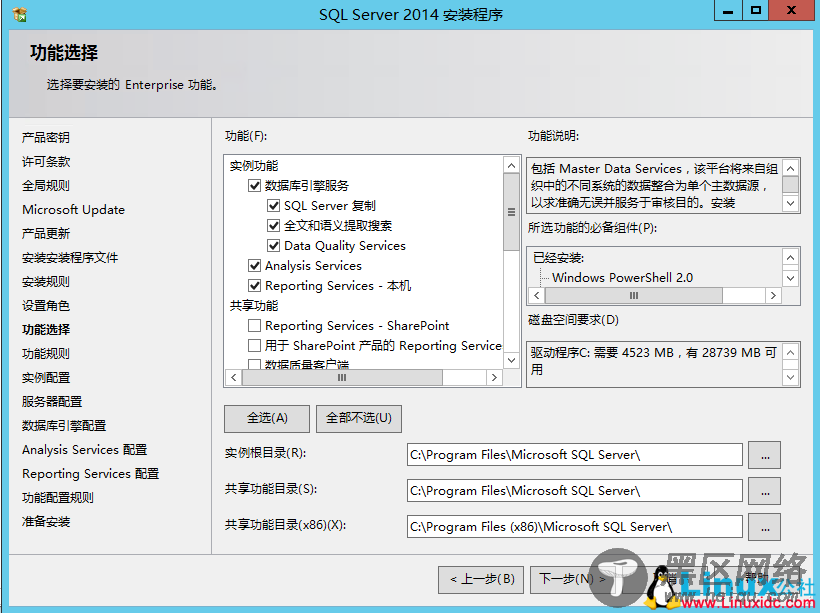
功能选择
选择功能后, SQL Server安装向导对功能安装的规则进行检查, 查看是否符合功能安装的需求,如果不符合功能安装的要求, 需要先进行处理后才能执行下一步操作, 例如应用需要.NET Framework 3.5的支持, 如果系统未安装该功能, 则不能进行后续的安装操作。
注: 安装SQL Server 2014需要安装.NET Framework 3.5的支持,因此需要提前安装。
功能规则检查未通过, 提示错误信息;

功能规则检查未通过
功能规则检查通过, 则可以进行下一步操作。
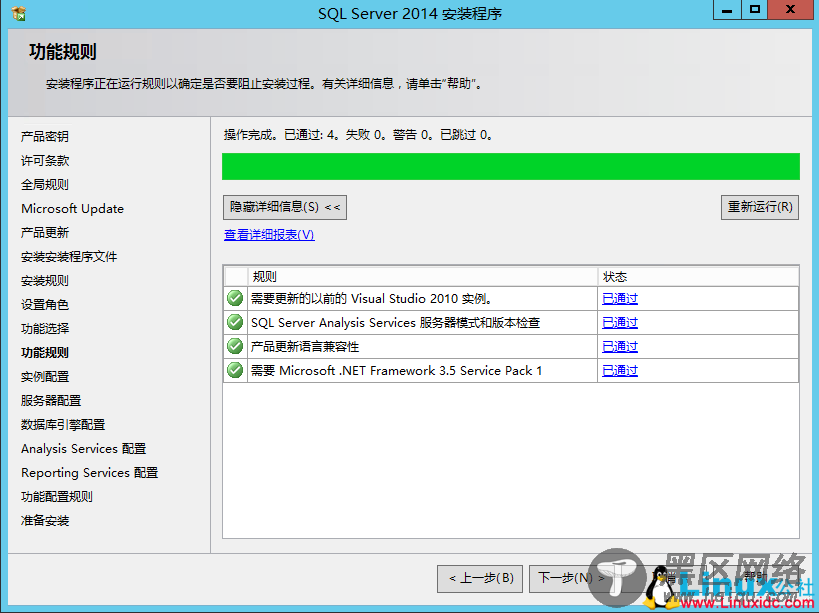
功能规则检查通过
功能规则检查通过后,进行实例配置步骤,此时输入需要配置的SQL Server实例名, 也可以使用默认的实例名“MSSQLSERVER”, 点击“下一步”按钮, 执行服务器配置操作;

配置实例名
在服务器配置步骤中, 对SQL Server相关服务的启动类型配置,并配置数据库引擎服务的排序规则,配置完成后,执行下一步配置;
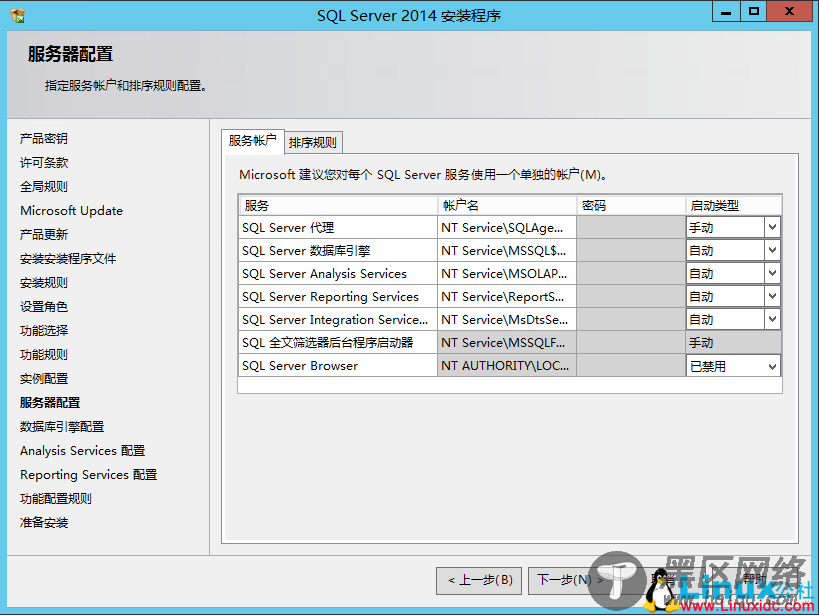
服务器启动选项配置
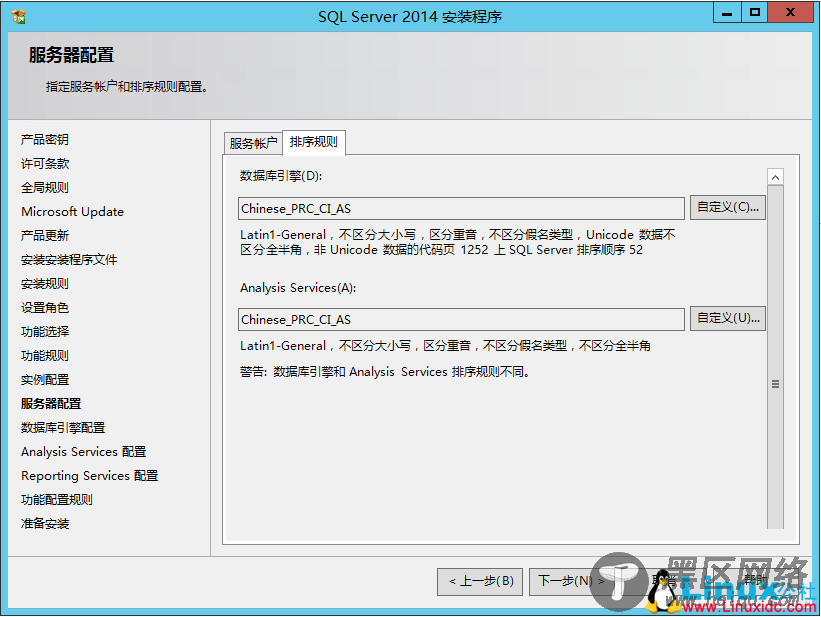
排序规则
在数据库引擎配置步骤中, 配置服务器的身份验证模式和数据目录, 在此我们选择混合模式验证方式,并将域管理员用户添加为SQL Server管理员, 同时配置数据库所在的数据目录;
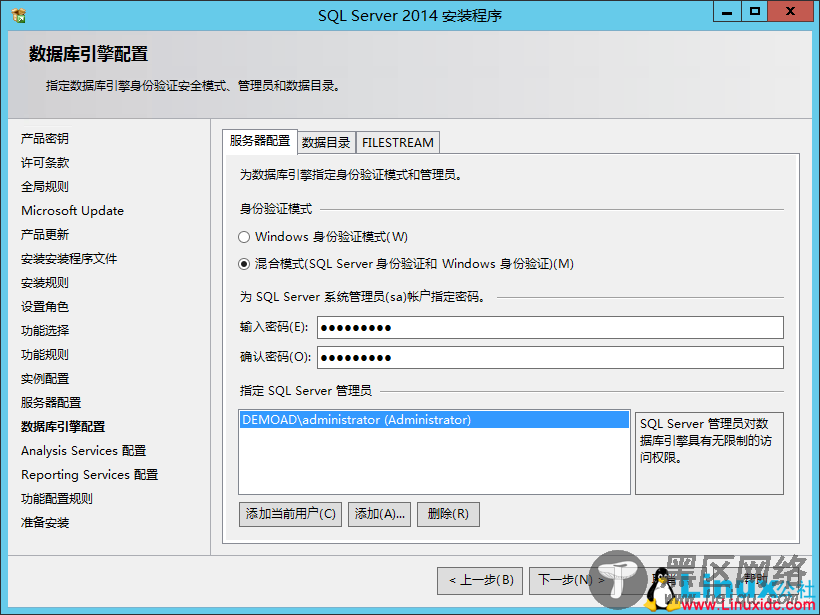
服务器配置
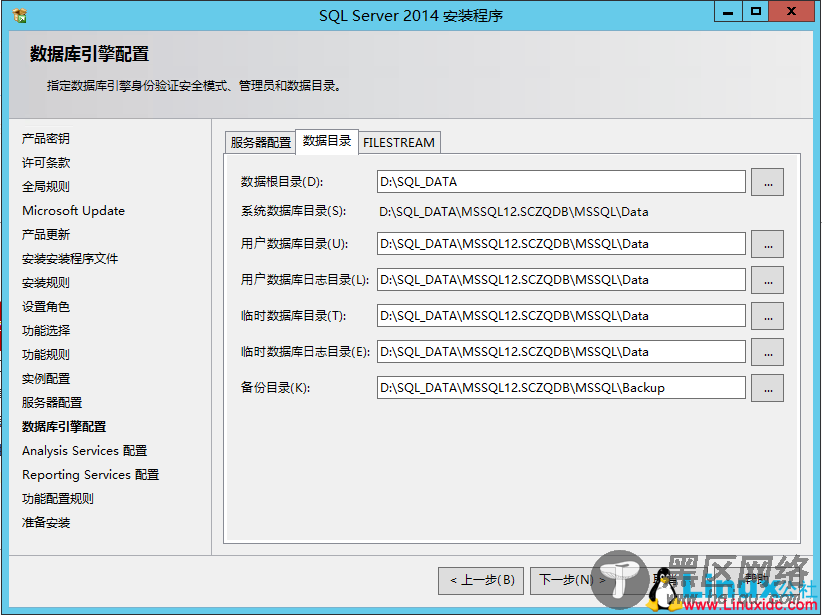
配置数据目录
如果在功能选择时选择了Analysis Services和Reporting Services功能, 需要对该功能服务进行配置,配置方法与数据库引擎配置相同;
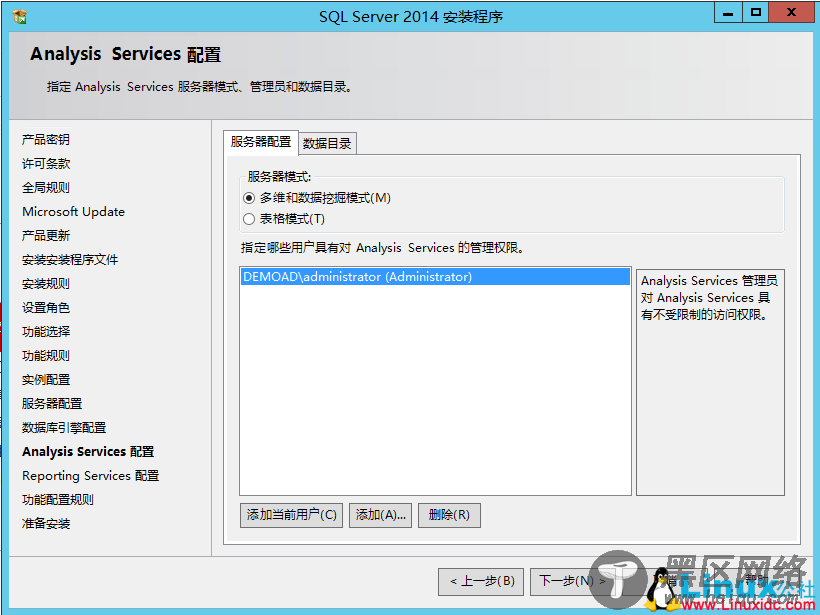
Analysis Services配置
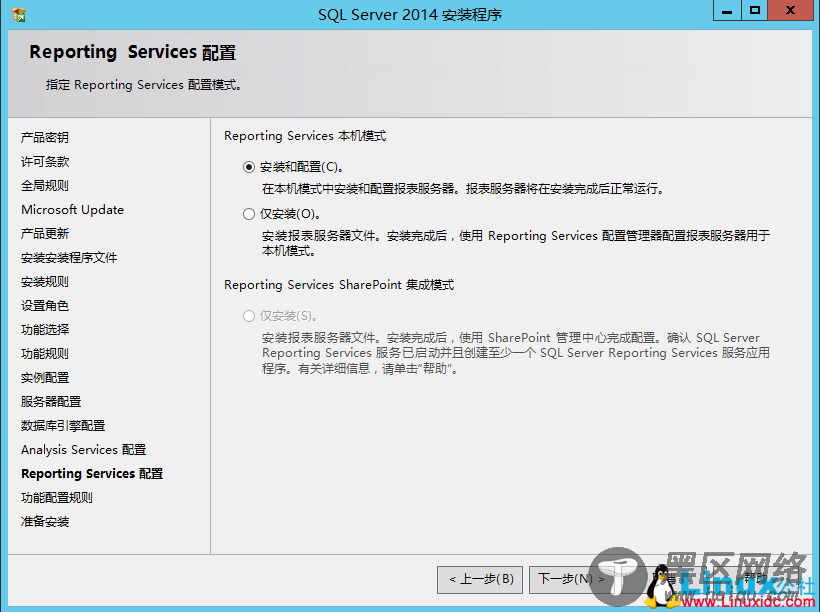
Reporting Services配置
在数据库引擎配置(Analysis Services、Reporting Services配置,如果有选择该功能)完成后,执行下一个步骤,对功能配置规则进行检查, 查看其是否符合规则;
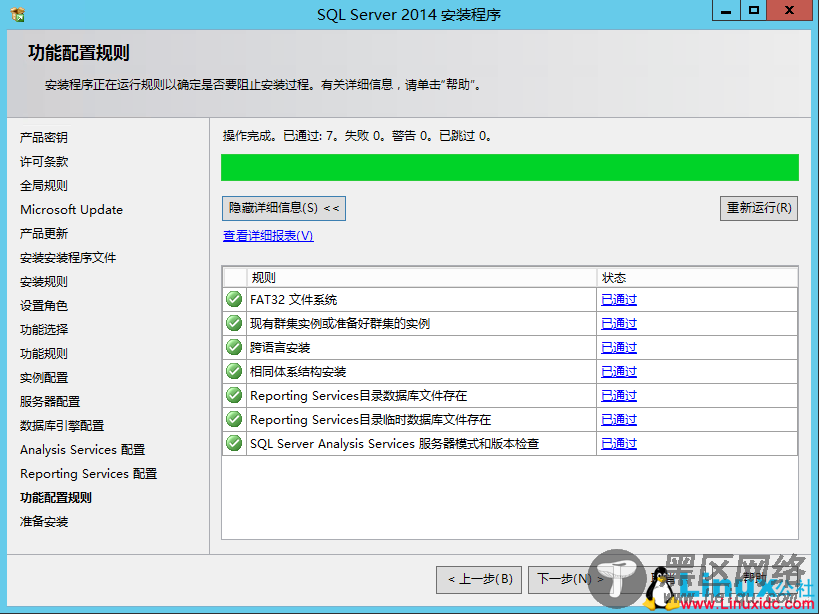
功能配置规则检查
在功能配置检查通过后, SQL Server准备启动安装进程,进行应用安装。
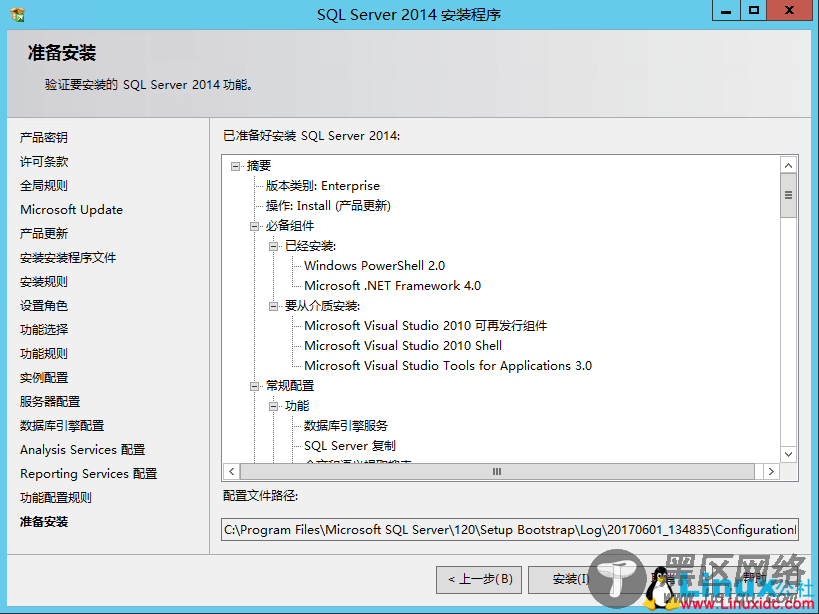
配置信息确认
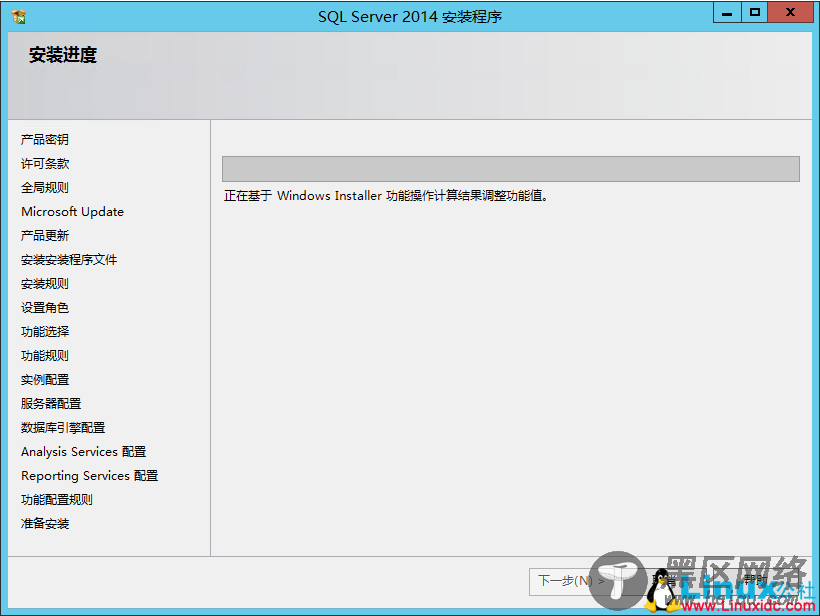
安装过程
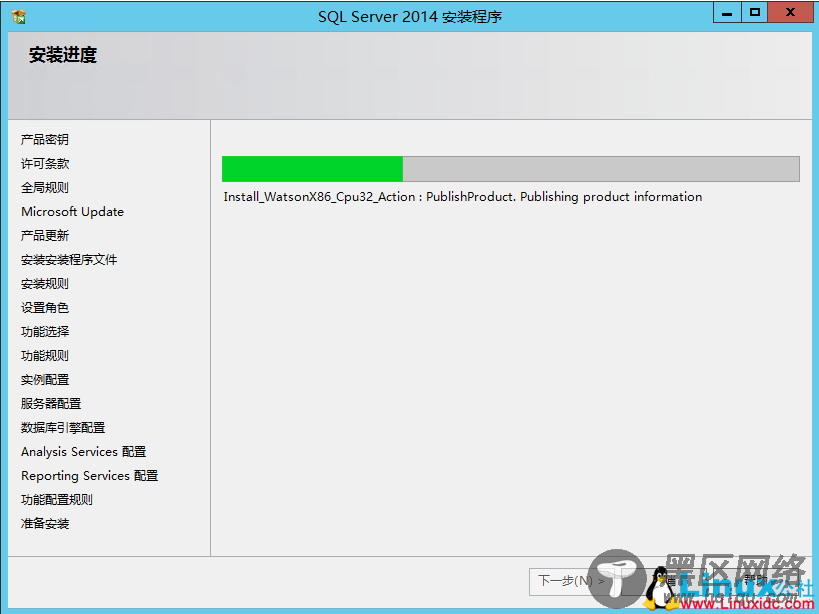
安装过程
安装完成后,显示安装结果, 并对结果进行确认, 确认后完成SQL Server的安装操作。
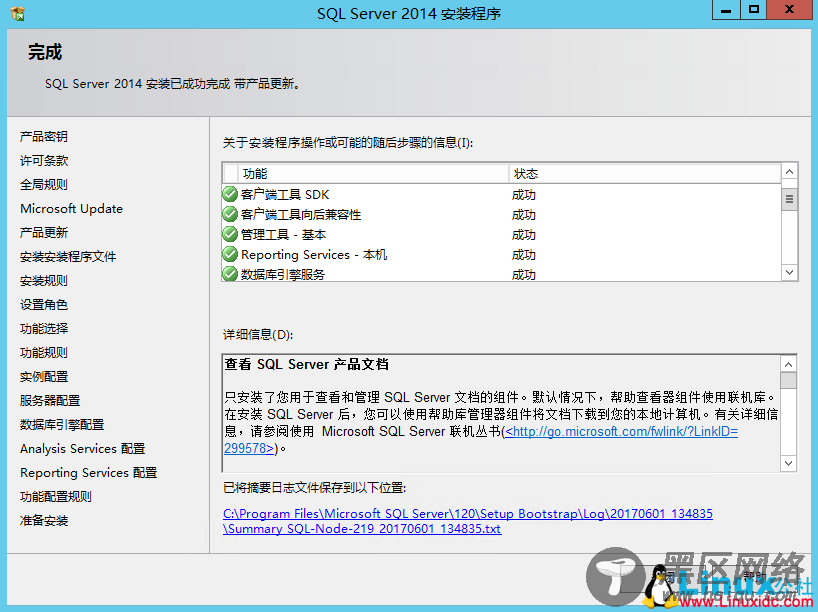
确认安装结果
6. 配置AlwaysOn可用性组 6.1 在SQL Server集群节点上启用AlwaysOn可用性配置项
安装SQL Server 2014后,在Windows操作系统下的开始菜单中找到“SQL Server 2014配置管理器”并打开配置管理器;
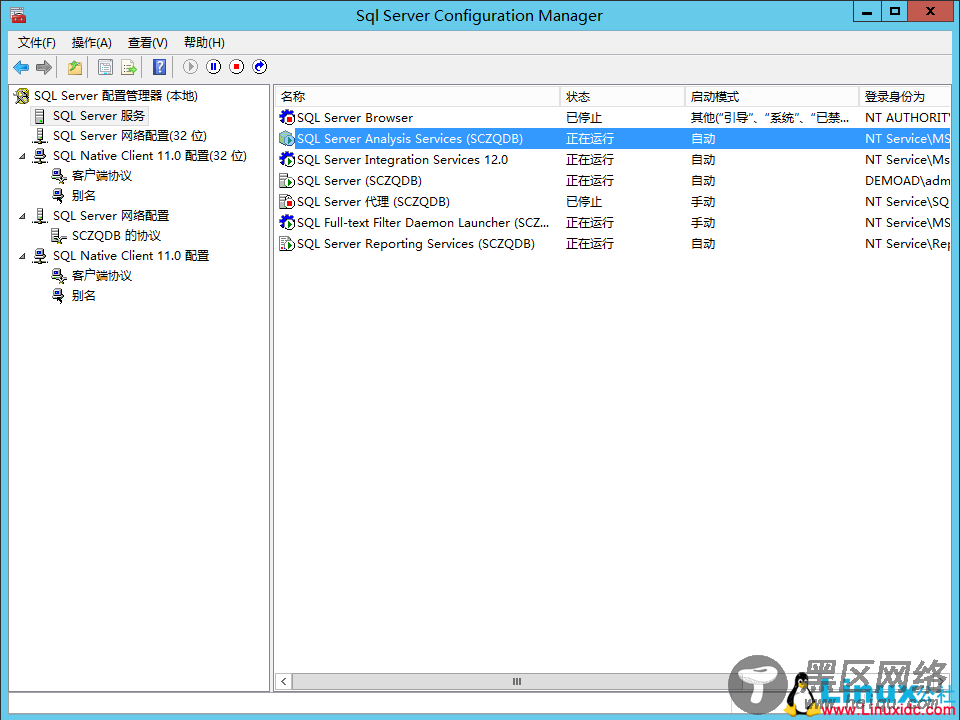
打开配置管理器

